Keychain Access là tiện ích được tích hợp sẵn trong Mac OS X để lưu trữ mật khẩu, chứng chỉ (certificate) và các thông tin nhạy cảm khác an toàn. Tuy nhiên nếu chia sẻ, cho nhiều người dùng khác sử dụng Mac và họ đã biết mật khẩu người dùng của bạn, có lẽ không nên sử dụng Keychain. Bài viết này Taimienphi.vn sẽ hướng dẫn bạn cách vô hiệu hóa Keychain trên Mac.
Tất nhiên bạn không thể xóa hoặc vô hiệu hóa tất cả Keychain Access, nhưng bạn có thể xóa từng keychain và từng key một. Bằng cách xóa các keychain và các key, bạn có thể ngăn chặn bất kỳ người dùng nào khác truy cập các thông tin nhạy cảm của mình nếu họ đã từng đăng nhập tài khoản người dùng của bạn. Dưới đây là các bước vô hiệu hóa Keychain trên Mac.
Vô hiệu hóa Keychain trên Mac
Bước 1: Mở thư mục Utilities trong thư mục Applications trên Finder.
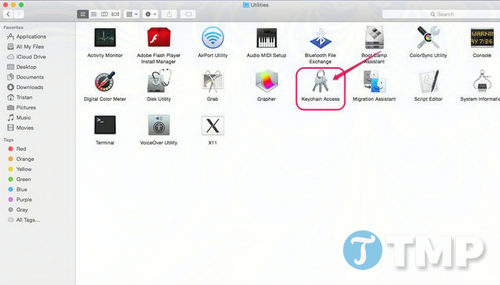
Bước 2: Kích đúp chuột vào Keychain Access.
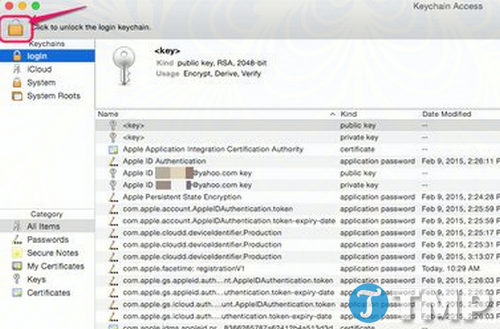
Bước 3: Click vào biểu tượng hình khóa ở góc trên cùng màn hình để mở khóa quyền truy cập các thiết lập Keychain.

Bước 4: Nhập mật khẩu đăng nhập rồi click chọn OK.

Bước 5: Chọn một keychain từ menu Keychains. Ví dụ chọn login để truy cập các key lưu trữ thông tin đăng nhập. Trong mục Category, chọnloại dữ liệu keychain mà bạn muốn hiển thị. Kích chuột phải vào một key bất kỳ mà bạn muốn chỉnh sửa, sau đó chọn Delete XYZ key, trong đó XYZ là tên key.

Bước 6: Kích chuột phải vào một trong số các keychain, chọn Delete Keychain XYZ để xóa tất cả các dữ liệu keychain cùng một lúc, trong đó XYZ là tên keychain. Hoặ cách khác là click keychain, chọn Delete Keychain "XYZ từ menu File.

Bước 7: Chọn Delete References để xóa keychain khỏi Keychain Access như vẫn giữ lại các thông được lưu trữ trong các file. Nếu muốn khôi phục lại keychain, thực hiện tương tự bằng mật khẩu keychain. Để xóa các thông tin keychain vĩnh viễn, chọn Delete References and Files.
https://thuthuat.taimienphi.vn/vo-hieu-hoa-keychain-tren-mac-27761n.aspx
Là một người dùng mac, việc vô hiệu hoá keychain trên Mac là một trong những kỹ năng cần phải biết. Bên cạnh đó, bạn cũng cần bổ sung cho mình những kiến thức về cách tăng tốc máy Mac giúp cho thiết bị của mình hoạt động được tốt hơn nhé.